
资料下载

×
使用Arduino进行脉冲宽度调制(PWM)并观察示波器信号
消耗积分:0 |
格式:zip |
大小:0.00 MB |
2023-06-27
描述
在这个简单的教程中,我们将学习如何使用 Arduino 进行脉冲宽度调制 (PWM) 并观察示波器上的信号。
。
第 1 步:您需要什么

1 / 4
对于这个项目,您将需要一个:
- 电位器,
- 在我们的例子中是一些示波器,它是 DSO 138
- 跳线
- 阿杜诺
- Visuino 程序:下载 Visuino
第 2 步:电路
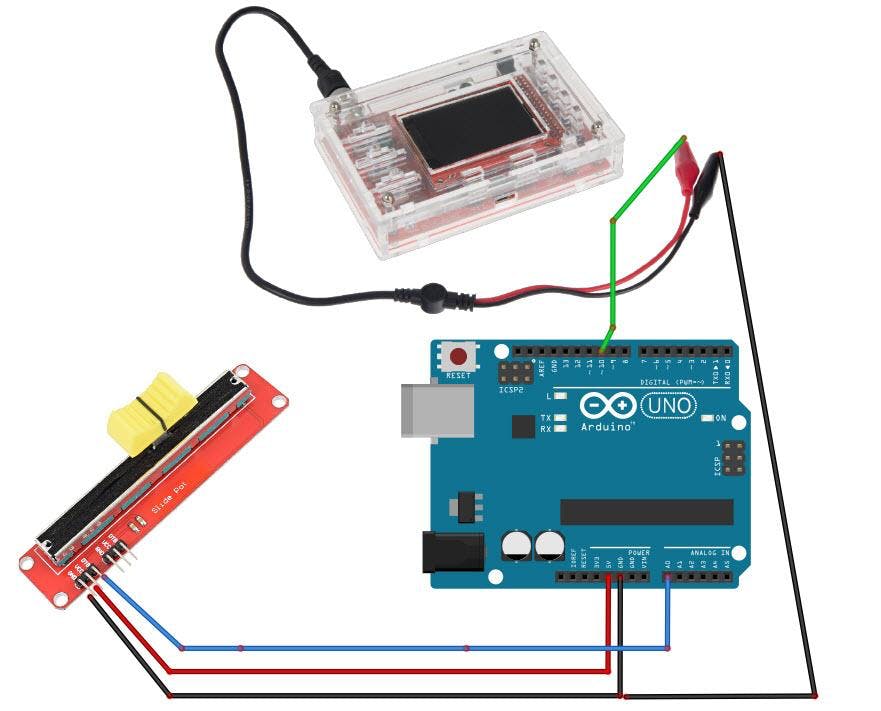
- 将电位器引脚 [DTA] 连接到 arduino 模拟引脚 [A0]
- 将电位器引脚 [VCC] 连接到 arduino 引脚 [5V]
- 将电位器引脚 [GND] 连接到 arduino 引脚 [GND]
- 将示波器信号引脚连接到 Arduino 数字引脚 [10]
- 将示波器引脚 [GND] 连接到 Arduino 引脚 [GND]
第 3 步:启动 Visuino,并选择 Arduino UNO 板类型

1 / 2
Visuino:https ://www.visuino.eu也需要安装。下载免费版本或注册免费试用。
启动Visuino,如第一张图所示点击Visuino中Arduino组件(图1)上的“工具”按钮出现对话框时,选择“Arduino UNO”,如图2所示
第 4 步:在 Visuino
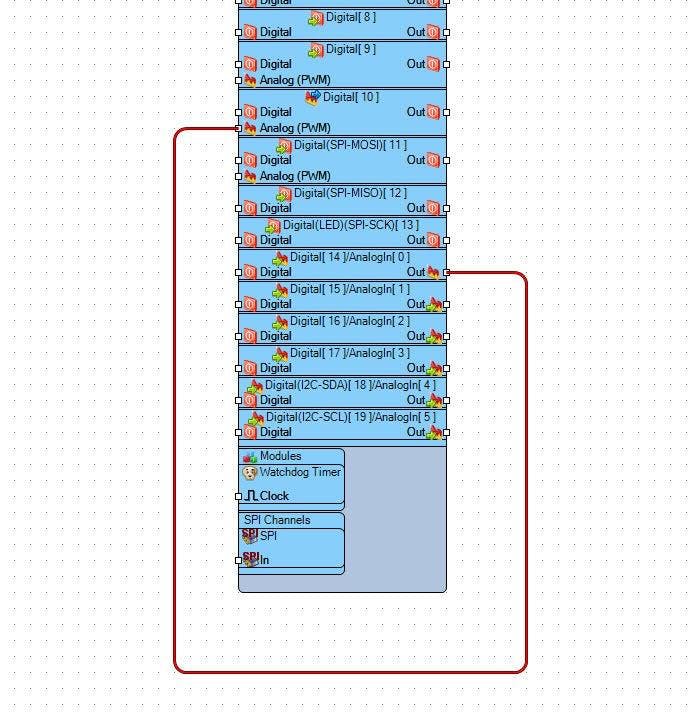
- 将 Arduino AnalogIn 引脚 [Out] 连接到 Arduino Digital [10] 引脚 - 模拟 (PWM)
第 5 步:生成、编译和上传 Arduino 代码

在 Visuino 中,在底部单击“构建”选项卡,确保选择了正确的端口,然后单击“编译/构建和上传”按钮。
第 6 步:播放
如果您为 Arduino 模块供电并更改电位器,示波器将显示 PWM(脉冲宽度调制)信号。
恭喜!您已经使用 Visuino 完成了您的项目。还附上了我为本教程创建的 Visuino 项目,您可以下载并在 Visuino 中打开它:https ://www.visuino.eu
声明:本文内容及配图由入驻作者撰写或者入驻合作网站授权转载。文章观点仅代表作者本人,不代表电子发烧友网立场。文章及其配图仅供工程师学习之用,如有内容侵权或者其他违规问题,请联系本站处理。 举报投诉
评论(0)
发评论
- 相关下载
- 相关文章







